Cómo restaurar Mac a la configuración de fábrica

Restaurar Mac a la configuración de fábrica es una forma útil de resolver una serie de problemas. Por ejemplo, encuentra que su computadora se ha estado ejecutando más lento y más lento. Muchos factores pueden causar un fenómeno tan molesto, como virus, problemas del sistema, aplicaciones incompatibles, etc. Es una pérdida de tiempo investigar cada factor. Recuperar Mac a la configuración de fábrica parece más rápido. Por otro lado, restablecer la configuración de fábrica es una buena manera de limpiar nuestra información personal del sistema. Después de reiniciar, incluso el software de recuperación de datos no puede recuperar la información personal. Por lo tanto, restablecer las configuraciones de fábrica también podría proteger nuestra privacidad. ¡Fácil de decir que de hacer! Todavía es una tarea difícil para la gente común restaurar la computadora Mac a la configuración de fábrica. Por lo tanto, este artículo simplemente presenta cómo restaurar las configuraciones de fábrica de Mac en detalles.
Parte 1. Copia de seguridad del disco duro Mac
MResetting Mac a la configuración de fábrica significa borrar todos los archivos, datos, información y aplicaciones de su computadora Mac. Por lo tanto, es posible que necesite hacer una copia de seguridad de algunos archivos importantes o clonar toda la computadora en una unidad externa u otros dispositivos. Hay muchos programas de copia de seguridad y copia de disco duro, como Carbon Copy Cloner. Puede encontrar el proceso similar para usar estos programas, revise más detalles sobre el proceso de la siguiente manera.
Cómo clonar el disco duro de Mac con Carbon Copy Cloner
Teniendo en cuenta que la mayoría de las unidades externas nuevas usan el sistema de archivos FAT32 o NTFS de Microsoft Windows, primero debe volver a formatear la unidad externa. Visite Disc Utility en OS X y vuelva a formatear la unidad externa con el sistema de archivos HFS + de Apple.
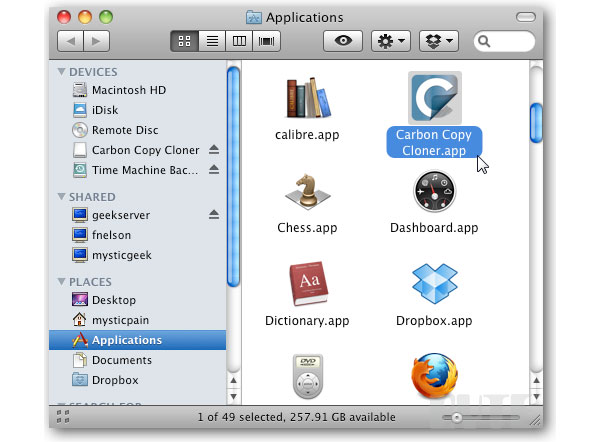
-
Paso 1Conecte la unidad externa a su computadora Mac. Cuando aparezca la ventana emergente y solicite ¿Desea usar la copia de seguridad con Time Machine ?, seleccione No usar.
-
Paso 2Presione IR en la cinta del Buscador y abra Utilidades. Descubre Disk Utility y ábrelo antes de restaurar Mac a la configuración de fábrica.
-
Paso 3En la Utilidad de Discos, seleccione su unidad externa en la sección izquierda, elija Partición 1 en el Esquema de Volumen y coloque un nombre de la unidad externa en el panel derecho.
-
Paso 4Presione Opciones y marque la Tabla de particiones GUID en el cuadro de opciones. Haga clic en Aceptar para volver a la Utilidad de Discos y presione Aplicar. Seleccione Partición en el diálogo de confirmación para reformatear la unidad externa.
-
Paso 5Open Carbon Copy Cloner en la carpeta de Aplicaciones después de instalado. Elija Macintosh HD en la lista desplegable de Source Disk. Seleccione su disco externo en la lista desplegable Target Disk. Y elija Copia de seguridad de todo en las opciones de Clonación.
-
Paso 6Presione el botón Clonar en la parte inferior e ingrese su contraseña de usuario para comenzar la clonación.
Parte 2. Desactivar programas
Con el fin de restaurar Mac a la configuración de fábrica con éxito, hay algunas preparaciones además de hacer copias de seguridad de los datos de su Mac, como Desactivar FileVault, Deshabilitar iCloud y Desautorizar iTunes.
Desactiva FileVault
La función de FileVault es encriptar archivos en su computadora. Cuando restablece Mac a la configuración de fábrica y borra archivos de la computadora Mac, FileVault puede convertirse en un obstáculo. Entonces será mejor que lo apagues. Por otro lado, ya haces una copia de seguridad de tus archivos en una unidad externa, por lo que no tienes que preocuparte por problemas de seguridad.
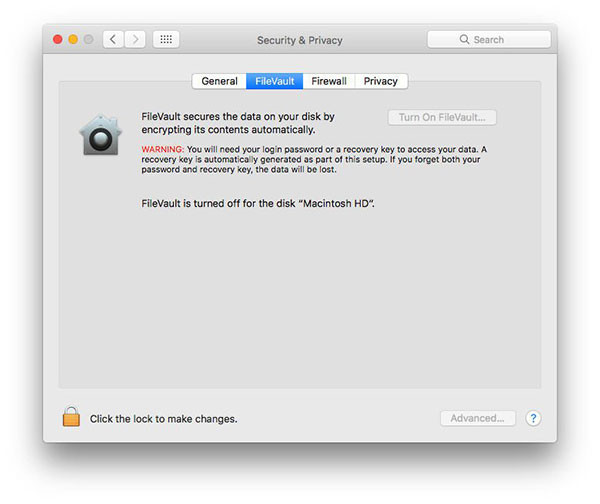
-
Paso 1Abre Preferencias del Sistema y selecciona Seguridad y Privacidad
-
Paso 2Elija la pestaña FileVault. Si muestra que FileVault está desactivado para el disco, puede pasar a la siguiente sección. De lo contrario, haga clic en el icono de candado en la parte inferior y luego presione Desactivar FileVault.
Deshabilitar iCloud
iCloud es un servicio en la nube dedicado que Apple proporciona a todos los usuarios de Mac e iOS para expandir sus recuerdos. Por lo general, almacenamos muchos archivos en iCloud y permitimos que iCloud sincronice estos archivos a la computadora Mac. Si no desactiva iCloud, restaurará los archivos a la computadora Mac automáticamente después de restablecer.
-
Paso 1Regrese a Preferencias del sistema y elija iCloud.
-
Paso 2Haga clic en Cerrar sesión ahora. Entonces puedes borrar datos personales.
Desautorizar iTunes
Por lo general, vinculamos la computadora Mac a la cuenta de iTunes. Entonces podemos reproducir música y disfrutar películas que están en nuestra cuenta de iTunes. Si no anula la autorización de iTunes en su computadora Mac, después de restablecer la computadora Mac a la configuración de fábrica, aún podría visitar los contenidos de su iTunes.
-
Paso 1Abre la aplicación de iTunes.
-
Paso 2Ve a Cuenta y selecciona Autorizaciones.
-
Paso 3Toque Desautorizar esta computadora e ingrese su cuenta Apple para confirmar la anulación de la autorización.
Parte 3. Restablece tu Mac a la configuración de fábrica
Durante todo el proceso, asegúrese de que su computadora Mac se conecta a Internet, para que pueda descargar la última versión de Mac OS. Recuerde que no debe ingresar su ID y contraseña de Apple durante el proceso de instalación.
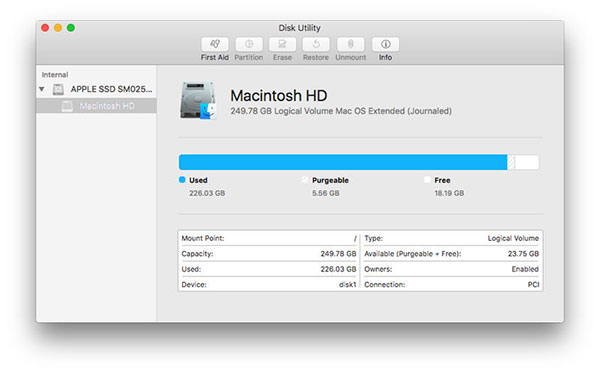
-
Paso 1Reinicie su computadora Mac y presione Comando + R para activar la ventana de Utilidades del modo de recuperación.
-
Paso 2Elija la Utilidad de Discos y presione Continuar para continuar.
-
Paso 3Luego seleccione Macintosh HD y toque Desmontar.
-
Paso 4Abra la pestaña Borrar y haga clic en el botón Borrar para limpiar el disco duro de forma permanente. Cuando haya terminado, salga de Disk Utilities.
-
Paso 5Luego haga clic en Reinstalar Mac OS y siga las instrucciones en pantalla. Aunque no esté preparado para vender su computadora Mac, recuperar Mac a la configuración de fábrica tiene otros beneficios. Podríamos instalar algunos programas y luego desinstalarlos. Ese proceso producirá muchos problemas, como infección por virus, códigos incorrectos, etc. Y, a veces, no puede actualizar correctamente la última versión de Mac OS. Estos problemas podrían reducir la velocidad de su computadora gradualmente. En este momento, es una solución todo en uno. Después de restaurar la última versión de Mac OS, puede volver a disfrutar de una computadora Mac perfecta. Y puede restaurar los archivos necesarios en su computadora, porque este artículo le ha dicho cómo hacer una copia de seguridad de su computadora Mac antes de reiniciar.
Recomendar: Tipard Windows Password Reset Platinum
Si olvidó o perdió su contraseña de Windows para una cuenta local y necesita volver a iniciar sesión en su dispositivo, hay varias formas de restablecer la contraseña en Windows. Una de las formas más eficientes es usar una herramienta de recuperación de contraseña de Windows, como Contraseña de Windows para restablecer la contraseña Platinum para realizar la tarea. Tipard Windows Password Reset Platinum puede restablecer rápidamente la contraseña de usuario local de Windows y la contraseña de administrador local para Windows OS 10/8 / 8.1 / 7 / Vista / XP. Además, ofrece dos métodos de reinicio. Puede optar por restablecer la contraseña con un CD / DVD de arranque o restablecer la contraseña con una unidad USB de arranque. De esta manera, vuelve a iniciar sesión en su computadora con Windows.
Conclusión
Este artículo presentó cómo restaurar Mac a las configuraciones de fábrica en detalles. Esa es una habilidad útil para los usuarios de Mac. Apple lanzó Mac Book Pro en 2016. La versión de la barra táctil atrae a mucha gente. Actualizan sus computadoras Mac a Mac Book Pro. La mayoría de las personas eligen vender la vieja computadora Mac en línea. Sin embargo, cuando le da a su computadora Mac una escalera, puede poner su información personal en manos ajenas. Eso suena demasiado peligroso.







